excel表格保护色设置方法_excel保护色怎么设置
作者:98软件园小编 来源:98软件园 时间:2024-08-24 04:19:14
为了保护用户长时间使用电脑时眼睛视力的损伤,我们可以选择给excel表格文件背景设置保护色,今天小编就给大家带来excel保护色怎么设置,如果你刚好遇到这个问题,跟着小编一起来操作吧。
解决方法:
1.在桌面点击右键,找到个性化并打开。

2.点击窗口颜色。
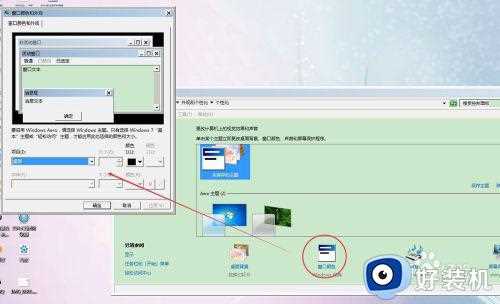
3.项目选择窗口,颜色选择其它。
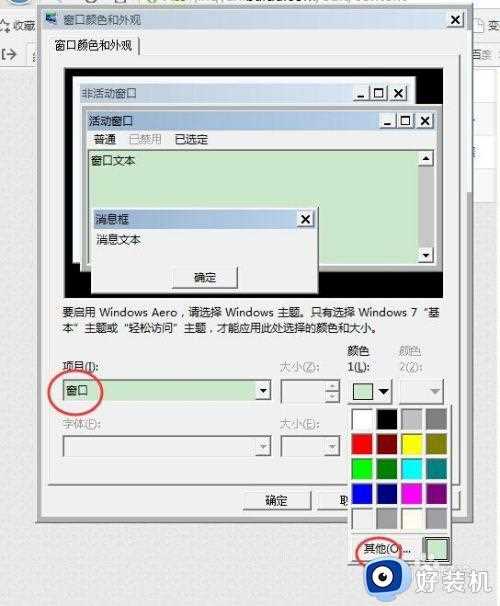
4.将色调改为:85,饱和度改为:123,亮度改为:205,点击确定,即可。

5.打开EXCEL表格时,颜色就是这样的了。
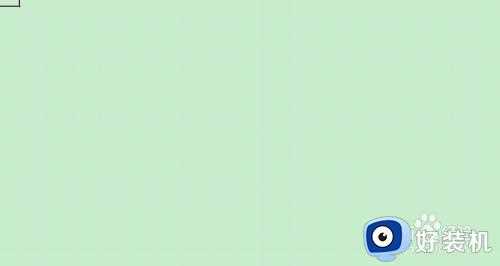
以上就是关于excel表格保护色设置方法的全部内容,还有不清楚的用户就可以参考一下小编的步骤进行操作,希望能够对大家有所帮助。








































